유튜브에서 일주일 전 혹은 그보다 오래전에 시청했던 기록을 찾고 싶을 때가 있을 것이다. 다시 시청하고 싶은데 정확히 제목과 채널 등이 생각나지 않는 경우 일수도 있다. 아니라면 단순히 시청기록 확인이 필요한 경우 일수도 있다. 이럴 때는 기억을 더듬는 데는 한계가 있을 것이다. 유튜브의 시청기록 기능을 활용하면 된다. 아래에서 자세히 알아보자.
1. 모바일 유튜브에서 기록 찾기
1) 핸드폰 유튜브를 실행한다.
2) 프로필을 클릭한다.
3) 우측상단의 톱니바퀴 모양이 보이는데 클릭한다.
4) 설정 페이지에서 전체기록 관리 메뉴를 클릭하다.

5) 유튜브 기록 페이지에서 기록 탭을 클릭한다.

6) 화면을 아래방향으로 좀더 내리면 달력모양 비슷한 것이 보이는데 클릭한다.

7) 원하는 오래된 날짜를 지정 후 적용을 클릭한다.

8) 이제 원하는 기간의 유튜브 시청기록이 보인다.
2. PC 유튜브에서 기록 찾기
1) PC 유튜브 좌측상단의 선3개 모양을 클릭한다.
2) 그럼 시청기록 메뉴가 보이는데 클릭한다.
3) 그럼 바로 유튜브 시청기록 메뉴가 보인다. 위쪽에 최신기록이 배치되어 있다.
4) 여기서 화면 우측의 전체기록관리 메뉴를 클릭한다.
5) 그럼 유튜브 기록 페이지가 보이는데 달력 모양 클릭 후 날짜 지정한다.
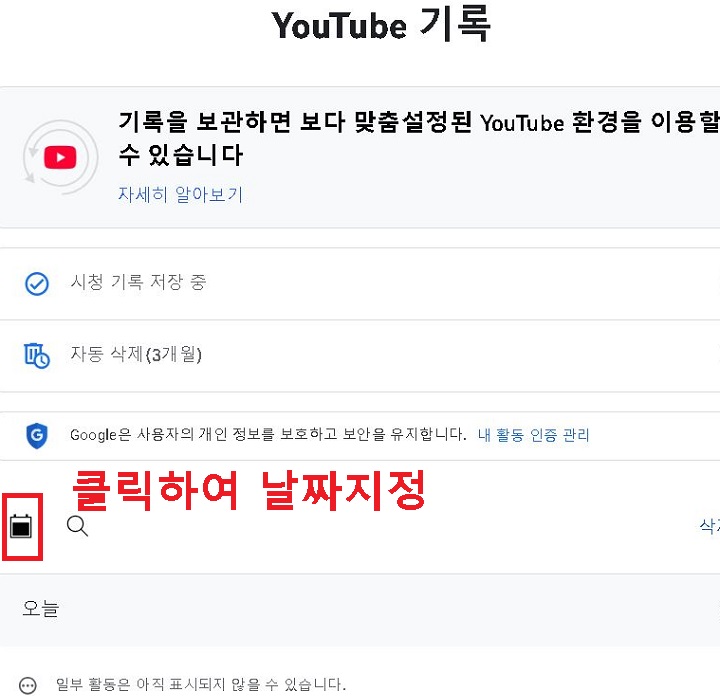
6) 이제 지정한 오래된 옛날 날짜 영상의 시청기록을 볼 수 있다.
지금까지 모바일과 PC 유튜브에서 오래된 옛날 시청기록 찾는 방법을 알아보았다. 그런데 시청기록 자체가 없는 경우가 있을 수 있다. 이럴 때 어떻게 하면 되는지 아래에서 자세히 알아보자.
3. 유튜브 시청기록 없는 경우
일단 기록이 없다면 이전의 기록은 찾을 수 없다. 기록이 남도록 설정해주어야 한다.
1) 시청기록이 저장되게 설정
모바일 유튜브에서 프로필 클릭 > 우측상단 톱니바퀴 클릭 > 전체기록 관리 메뉴 클릭 > 제어탭 클릭함 > 유튜브 기록 사용 클릭하여 활성화함
2) 자동 삭제 안되게 설정
위 1) 번의 경로와 동일하게 전체기록관리 제어탭으로 이동 > 자동삭제 메뉴 클릭 > 자동 삭제 안 함 선택함

3) 로그인 후 시청했는지 확인
로그인 후 시청해야 나중에 기기를 옮기거나 재로그인 후에도 시청기록을 찾을 수 있다.
4. 나중에 영상을 좀 더 쉽게 찾는 방법
위에서 알아본 방법처럼 날짜를 지정해서 영상을 찾는 방법도 있지만 다른 방법도 있다. 유용한 영상은 별도의 처리를 하는 방법이다.
1) 나중에 볼 동영상에 저장한다. 제목 우측의 점 3개 모양을 클릭하면 해당 메뉴가 보이는데 클릭한다.
2) 하트 모양의 좋아요를 클릭한다. 그러면 좋아요 표시한 동영상에 찾을 수 있다.
3) 나만의 재생목록을 만들어서 추가한다.
지금까지 유튜브 오래된 옛날 시청기록 찾는 방법에 대해 알아보았다. 모바일과 PC에서의 찾는 경로가 조금다르니 이점 유의해야 한다. 또 위에서 언급했지만 나중에 볼 것 같은 영상은 적절한 방법으로 표시해두면된다. 그러면 나중에 시간이 지나서라도 좀 더 쉽게 찾을 수 있을 것이다.
'공부하자' 카테고리의 다른 글
| 갤럭시 문자 메시지 소리 변경 방법 (0) | 2025.03.23 |
|---|---|
| 유튜브 보면서 카톡 사용하기 방법 (0) | 2025.03.23 |
| 유튜브 쇼츠 시간 넘기기 이동 방법 (0) | 2025.03.22 |
| 유튜브 동영상 끊김 현상 해결 방법 (0) | 2025.03.21 |
| 유튜브 인터넷 연결 없이 오프라인으로 보는 방법 (0) | 2025.03.21 |



